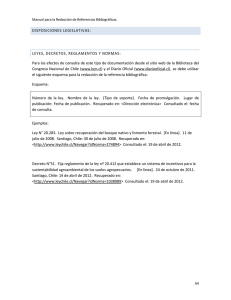Navegando por Internet
Anuncio
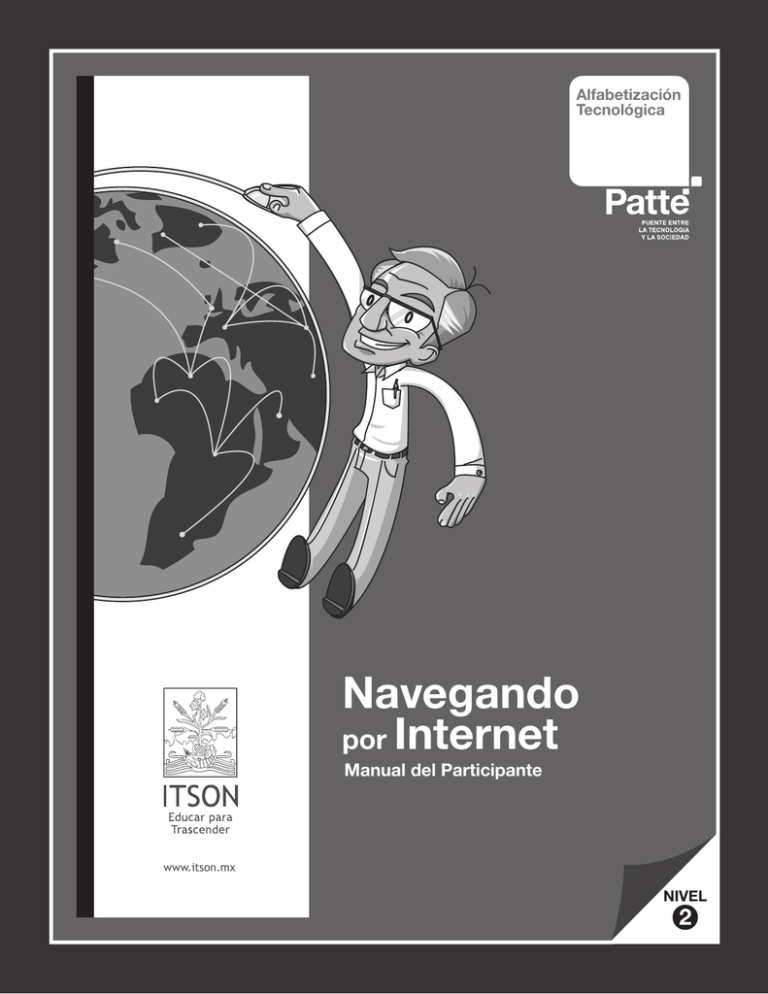
Navegando por Internet Alfabetización Tecnológica Navegando por Internet Manual del Participante www.itson.mx NIVEL 2 1 Índice Objetivo General 1 1. ¿Qué es Internet? 1.1 Definición 1.2 Servicios que ofrece 1.3 Ventajas y desventajas 2 2. ¿Cómo ser un buen navegante? 2.1 Consejos prácticos 2.2 Recomendaciones 2.3 Virus 2.4 ¿Cómo podemos saber que tenemos un virus en nuestra computadora? 3 4 3. ¿Cómo conectarse a Internet? 3.1 Componentes 3.2 Software para conectarse a Internet 5 4. ¿Cómo navegar en una página Web? 4.1 Pasos para navegar en una página Web 4.2 Hipervínculos 6 5. Captura de información e imágenes 4.1 Pasos para navegar en una página Web 4.2 Hipervínculos 7 6. ¿Cómo buscar información en Internet? 5.1 Buscadores 5.2 Pasos para la búsqueda de información en Google 5.3 Otras opciones de búsqueda 8 9 Conclusión Bibliografía Mtro. Gonzalo Rodríguez Villanueva Rector Dr. Marco Antonio Gutiérrez Coronado Vicerrector Académico Mtra. María Lorena Serna Antelo Directora DES Educación y Humanidades Mtra. María Luisa Madueño Serrano Jefa del Departamento de Educación Mtro. José Manuel Ochoa Alcántar Parque de Articulación y Transferencia de Tecnología Educativa Equipo de Alfabetización Tecnológica Dr. Joel Angulo Armenta [email protected] Mtra. Sonia Verónica Mortis Lozoya [email protected] Mtra. Reyna Isabel Pizá Gutiérrez [email protected] Autores Joel Angulo Armenta Sonia Verónica Mortis Lozoya José Manuel Ochoa Alcántar Reyna Isabel Pizá Gutiérrez Diseño Fernando Quirós Sauceda Rodrigo Fernando Véjar Suárez Jesús Sandoval Tapia Instituto Tecnológico de Sonora 5 de febrero 818 sur 85000 Cd. Obregón, Sonora, México (644) 410.0900 x2165 Parque de Articulación y Transferencia de Tecnología Educativa http://www.itson.mx/patte Navegando por Internet Objetivo General Los ciudadanos navegarán en la red de manera autosuficiente, empleando el programa Internet Explorer. El presente manual se integra con información relevante sobre el tema “Navegar en Internet”, de manera autosuficiente, para la búsqueda de información de interés personal accediendo a diversas Páginas Web. Durante el curso se abordarán: la conceptualización del Internet, servicios que ofrece, ventajas y desventajas de su uso, así como los componentes que se requieren para tener acceso a Internet, también se explicará el procedimiento para conectarse a Internet y navegar en una Página Web para buscar información sobre algún tema y por último se contemplan algunos aspectos importantes para ser un buen navegante. 1 ¿Qué es Internet? Internet Es una red mundial de computadoras formada por la unión de redes más pequeñas. A esta red se puede acceder desde cualquier computadora y permite el intercambio de información entre los usuarios. Internet nos permite enviar y recibir información desde cualquier computadora que esté conectada a la red. A continuación responda la siguiente pregunta con el objetivo de definir el concepto de Internet. a) ¿Qué es para usted la Internet? Servicios que ofrece Dentro de los servicios más comunes que ofrece Internet se encuentran: World Wide Web (www) Es el servidor de Internet más conocido, está formado por las llamadas Páginas Web que pueden incluir textos, imágenes, videos y sonidos. Correo electrónico Es uno de los servicios más utilizados en la red, permite enviar y recibir mensajes a cualquier persona que está conectada a Internet, pueden contener todo tipo de información que pueda digitalizarse. Comunicaciones en vivo (chat) Esta aplicación de Internet permite a dos o más usuarios comunicarse en tiempo real, se puede realizar por medio de mensajes escritos, hablando por micrófono o una cámara. Listo 1 Manual de Participante Ventajas y desventajas El Internet es una herramienta que permite realizar gran cantidad de actividades en poco tiempo, sin restricciones y ahorrando esfuerzo, lo cual suele resultar favorable para las personas y a su vez permite resaltar algunas ventajas y desventajas del uso del Internet, las cuales se mencionan a continuación: Una de las principales ventajas de estar conectado a Internet, es el poder tener acceso a gran cantidad de información proveniente de diversas fuentes, lo cual permite estar informados acerca de cualquier tema de interés. Por lo anterior la búsqueda de información resulta mucho más sencilla, evitando tener que ir forzadamente a las bibliotecas tradicionales para poder conocer sobre algún tema, ya que proporciona gran cantidad de información en poco tiempo. Además es posible que la información que se encuentre en Internet este actualizada. A su vez el Internet también ofrece gran cantidad de servicios y actividades, ya que, permite acortar distancias debido a que se puede tener una comunicación en tiempo real con personas que se encuentren en diferentes lugares del mundo, así mismo se puede enviar y recibir mensajes, vender y comprar productos, realizar trámites y transacciones en empresas o instituciones que lo permitan, entre otras cosas. Permita tener acceso a toda clase de información, esto incluye sitios web con contenidos para adultos (pornografía, violencia explícita, terrorismo). Genera una gran dependencia o vicio del Internet, si no se utiliza moderadamente, y esto trae como consecuencia el descuido de muchas cosas personales o laborales. El Internet, como se mencionaba anteriormente permite acceder a gran cantidad de información, lo cual puede llevar a que los estudiantes se esfuerzan menos en hacer sus tareas, debido a la mala práctica del copiar y pegar información que se encuentra en Internet, por ello es importante que se les enseñe a realizar una búsqueda de información de calidad, a través de la clasificación discriminación y selección adecuada de información, y de esta manera alejarlo de los malos hábitos como son la piratería (de información, música, etc.). Actividad: Elige una palabra del recuadro para completar los enunciados. 2 1 _________________________ es un servicio de Internet que permite enviar y recibir mensajes a cualquier persona que esta conectada a Internet. 2 Puede generar una gran dependencia o vicio si no se utiliza moderadamente ___________________________. 3 _________________, es el servidor de Internet formado por las llamadas Páginas Web. 4 Permite a dos o más usuarios comunicarse en tiempo real, se puede realizar por medio de mensajes escritos, hablando por micrófono o incluso utilizando una cámara__________________. 5 Una ___________________________, es que permite acceder a gran cantidad de fuentes, para obtener información. Navegando por Internet 2 ¿Cómo ser un buen navegante? Consejos prácticos Contrate un servidor de acceso seguro que incorpore un sistema de filtro sobre contenidos específicamente diseñados para adultos. Evite descuidar las relaciones familiares o con los amigos y los deberes por un desordenado uso de estos nuevos medios. Verificar que la página que se visita es auténtica. Para ello, puede comprobarse en el navegador la dirección del sitio en el que nos encontramos, copiándola y pegándola en la barra de direcciones. Evite las descargas de programas de lugares no seguros de Internet. Evite caer en algunas de las trampas más comunes de Internet: proporcionando datos personales o familiares, responder a mensajes de origen desconocido, realizar citas con personas conocidas en Internet, etcétera. No abra mensajes de correo electrónico no solicitados o de procedencia desconocida. Elimínelos directamente sin previsualizarlos. El principal método de propagación de virus es a través del correo electrónico. A la hora de hacer transacciones en Internet, es conveniente comprobar que el proceso se realice en un servidor seguro. Éstos se reconocen por varios detalles, uno de ellos es que la dirección que aparece en el navegador comienza por http://. El equipo deberá protegerse a través de una contraseña que restrinja el inicio de sesión y que impida que un tercero pueda acceder a él. Las contraseñas deberán mantenerse, por supuesto, en secreto, no revelándose a ningún tercero y no serán anotadas en lugares fácilmente accesibles. Recomendaciones Si trata de entrar a una dirección que no existe, su navegador le dará un mensaje indicando que no se encontró el sitio. Primero deberá verificar que lo haya escrito correctamente. No debe tener espacios entre palabras. Asegúrese que el nombre termine en .com, .net, .org. Si aún así no se conecta, es posible que el sitio no esté disponible. En aquellos casos en que sea obligatorio el registro de usuarios, se recomienda utilizar apodos que no guarden relación con sus datos personales. Si en su casa o en su oficina alguien más se conecta a la Red desde la misma computadora, o si utiliza un sitio público, como un cyber-café, debe ser cuidadoso a la hora de entregar información o de acceder a servicios. En estos casos, si llena un formulario o si da un nombre de usuario y una contraseña, cierre todas las sesiones cuando deje de navegar. Cuando navegue por Internet, busque páginas de confianza, de ser posible, avaladas por sellos o certificados de calidad, evitando contenidos dudosos. El equipo deberá protegerse adecuadamente utilizando para ello un antivirus de seguridad específico. 3 Manual de Participante Virus Los virus son programa malicioso que logran alterar el funcionamiento de la computadora, sin el permiso o el conocimiento de las personas. Su funcionamiento consiste en sustituir archivos que se encuentran guardados en la computadora por otros infectados, además pueden llegar a destruir de manera intencionada, los datos almacenados en su computadora. Los virus pueden llegar a la computadora de una persona como consecuencia de una simple broma, pudiendo ocasionar daños importantes en los sistemas, o bloquear las redes informáticas. ¿Cómo podemos saber que tenemos un virus en nuestra computadora? Síntomas dudosos: La computadora está muy lenta. Disminuye la memoria disponible. Síntomas claros: Queda menos espacio libre en el disco duro sin que nosotros grabemos archivos. La computadora se apaga o bloquea frecuentemente. Desaparecen computadora. Hay programas que no funcionan, o funcionan mal a partir de un momento dado. Aparecen mensajes o gráficos extraños en la pantalla. La computadora se reinicia por sí sola y después no funciona normalmente. Se ven menús y cuadros de diálogo distorsionados. archivos de Al pulsar una tecla o un acento no funciona correctamente. Algunos archivos cambian de nombre o de extensión. El lector de CD se abre y cierra solo. 3 ¿Cómo conectarse a Internet? Componentes Para poder tener acceso a internet, es necesario contar con los siguientes componentes. Computadora Nuestra computadora tiene que contactar con alguien que nos facilite el acceso. Esto es lo que hace el Proveedor de Servicios de Internet (ISP). Proveedor de Servicios de Internet (ISP) Es aquella organización o empresa que ofrece acceso público a Internet. Vía de conexión con el servidor Es posible conectarse a Internet a través de la línea telefónica, redes digitales mucho más rápidas y eficaces. 4 Módem Conecta nuestra computadora con la línea telefónica, adapta las señales que pueden viajar por la línea o el cable que lo conecta al servidor. El que responde al enlace por medio de la línea telefónica, el cual puede ser de dos tipos: Interno, que ocupa una ranura dentro de la computadora personal; y externo, que se conectan mediante los puertos seriales de la computadora, a través de un cable serial. la Navegando por Internet Internet Internet Explorer Software para conectarse a Internet Internet Internet Explorer Internet Explorer Para poder conectarse a Internet es necesario un conjunto de programas que faciliten la conexión de nuestra computadora con el servidor. Messenger MSN Messenger Existen varios programas, entre los más utilizados esta Internet Explorer. Word Microsoft Word Para iniciar el explorador se debe seleccionar la opción Inicio enseguida se desprenderá una ventana con una serie de opciones de la cuales deberá elegirse Todos los programas esto desprenderá una nueva ventana con gran cantidad de programas, para iniciar el explorador solo se deberá dar doble clic sobre el icono de Internet Explorer, o bien, seleccionando el icono directamente del escritorio. Actividad: Coloque en el cuadro la letra que corresponda a la respuesta correcta. a Vía de conexión Organización que te ofrece acceso público a internet b Computadora c Adapta las señales que pueden viajar por la línea o el cable y responde al enlace por medio de la línea telefónica. Navegador d Módem e Proveedor de Servicios Facilita la conexión de nuestra computadora con el servidor. Equipo con capacidad de almacenamiento en Disco Duro. Elemento que hace posible conectarse a Internet. de Internet Actividad: Identifique cada una de las figuras colocando el nombre correspondiente a cada una de ellas. INTERNET SitioWeb Cuando navegamos por Internet en ocasiones se puede encontrar información de interés que se desee conservar, es posible capturar el contenido que se muestra en las páginas Web para utilizarse en otras ocasiones, esta acción resulta fácil solo es cuestión de copiar el texto que se desee de la página y posteriormente guardarlo. Cabe mencionar que es importante respetar los derechos de autor para no caer en el plagio de información, para ello se recomienda hacer referencia del autor o página Web de la que fue tomada esa información. Cuando navegamos por Internet en ocasiones se puede encontrar información de interés que se desee conservar, es posible capturar el contenido que se muestra en las páginas Web para utilizarse en otras ocasiones, esta acción resulta fácil solo es cuestión de copiar el texto que se desee de la página y posteriormente guardarlo. Cabe mencionar que es importante respetar los derechos de autor para no caer en el plagio de información, para ello se recomienda hacer referencia del autor o página Web de la que fue tomada esa información. Listo 5 Manual de Participante 4 ¿Cómo navegar en un Página Web? Navegar por Internet no es tan difícil como se piensa, el procedimiento es sencillo, solo es necesario conocer la estructura de una Página Web, la función de cada uno de los botones y de la barra de menú, lo anterior permitirá localizar y visualizar fácilmente y en poco tiempo el contenido que se encuentra en la página. A continuación se muestran algunos puntos importantes a considerar para navegar por la Web. Pasos para navegar en una Página Web Navegar por la Red es el paso de una página a otra mediante los enlaces que contienen. Desde la primera Página Web, podemos acceder a otras páginas pulsando distintas partes de la misma, estas partes se refieren a hipervínculos. Actualizar Recarga la página actual para que aparezca la última información. Detener Detenie toda actividad que este realizando el navegador. Inicio Siguiente Barra de direcciones Vuelve a la página de inicio. Te lleva a la página siguiente. Componente del navegador en donde el usuario indica la dirección de la página web a la que se quiere acceder. Búsqueda Abre la barra de búsqueda. Regresar 1 Escribimos en la barra de direcciones “http://www” y a continuación la dirección de la Página Web que queremos visitar. 2 Una vez cargada la página, ya podemos empezar a examinar su contenido y navegar entre sus páginas. 3 Para acceder a un enlace, sencillamente hay que pulsar sobre el elemento que nos llevara a él. Favoritos Regresa a la página anterior. Se abre la barra de favoritos. http://www.donmanuel.com DonManuel.com El Efecto Invernadero Hipervínculos Los vínculos aparecen como palabras resaltadas en el texto, organizadas en una lista o en imágenes vinculadas con otros contenidos. Los vínculos de texto aparecen en un color distinto al del resto del texto y por lo general subrayados. Cuando usted mueve el cursor del mouse sobre un vínculo de texto o un vínculo gráfico, éste pasa de mostrar una flecha a mostrar una mano. Al hacer clic sobre un hipervínculo, se desplazará a diferentes puntos dentro de la misma página, o éste lo hará acceder a archivos. 6 Ligas de Interes El efecto invernadero es un fenómeno natural que permite la vida en la Tierra. Es causado por una serie de gases que se encuentran en la atmósfera, provocando que parte del calor del sol que nuestro planeta refleja quede atrapado manteniendo la temperatura media global en +15º centígrados, favorable a la vida, en lugar de -18 º centígrados, que resultarían nocivos. · Sobre mi. · Ligas de Interés. ·Amigos · Fotos · Música Así, durante muchos millones de años, el efecto invernadero natural mantuvo el clima de la Tierra a una temperatura media relativamente estable y permitía que se desarrollase la vida. Los gases invernadero retenían el calor del sol cerca de la superficie de la tierra, ayudando a la evaporación del agua superficial para formar las nubes, las cuales devuelven el agua a la Tierra, en un ciclo vital que se había mantenido en equilibrio. Durante unos 160 mil años, la Tierra tuvo dos periodos en los que las temperaturas medias globales fueron alrededor de 5º centígrados más bajas de las actuales. El cambio fue lento, transcurrieron varios miles de años para salir de la era glacial. Ahora, sin embargo, las concentraciones de gases invernadero en la atmósfera están creciendo rápidamente, como consecuencia de que el mundo quema cantidades cada vez mayores de combustibles fósiles y destruye los bosques y praderas, que de otro modo podrían absorber dióxido de carbono y favorecer el equilibrio de la temperatura. Listo Vinculos Barra de estado Indica la actividad que este realizando el navegador. Área de visualización Espacio donde se muestra el contenido de la Página Web. Liga a otra Página Web o documento. Barra desplazamiento Permite desplazarte de arriba hacia abajo dentro de la Página Web. Navegando por Internet 5 Captura de información e imágenes Cuando navegamos por Internet en ocasiones se puede encontrar información de interés que se desee conservar, es posible capturar el contenido que se muestra en las Páginas Web para utilizarse en otras ocasiones, esta acción resulta fácil solo es cuestión de copiar el texto que se desee de la página y posteriormente guardarlo. Cabe mencionar que es importante respetar los derechos de autor para no caer en el plagio de información, para ello se recomienda hacer referencia del autor o Página Web de la que fue tomada esa información. Imagen Listo A continuación se muestra una serie de pasos para llevar acabo la captura de información e imágenes. 1 Al cargarse la página en el navegador se selecciona el texto o colocamos el cursor sobre la imagen que se desee seleccionar y se pulsa el botón derecho del Mouse. 2 Se desplegaran una serie de opciones de las cuales se debe seleccionar la opción Guardar imagen como si lo que se quiere es capturar una imagen o bien la opción Copiar si lo que se desea capturar es texto. 3 Si seleccionó la opción Guardar imagen como para capturar la imagen aparecerá una ventana en la cual se debe dar a la imagen un nombre y elegir una ubicación para guardarla, para finalizar se debe pulsar el botón Guardar. 4 En este momento se tiene la imagen en portapapeles dispuesta para ser pegada en cualquier procesador de texto. 5 Si eligió la opción Copiar para capturar el texto se debe abrir un procesador de texto. 6 Una vez abierto el procesador de textos se coloca el cursor del Mouse en el lugar donde se desea copiar el texto, enseguida se da un clic derecho y se elige la opción Pegar. 7 Se puede imprimir siguiendo la forma habitual del procesador de textos, la cual consiste en hacer clic en Archivo se puede localizar en la barra de menú en la parte superior, esto permitirá visualizar una serie de opciones, se da clic sobre la opción Imprimir, aparecerá una ventana que nos permite configurar el documento para imprimirlo, para finalizar se da clic en el botón Aceptar. 8 Otra opción para imprimir puede ser directamente del navegador ya que este permite imprimir el texto o imagen seleccionados de forma más rápida, simplemente haciendo clic en el botón derecho del Mouse y eligiendo la opción Imprimir. Texto Había una vez, un niño pequeño que comenzó a ir a la escuela. Era bastante pequeño escuela muy grande. Cuando descubrió que podía entrar en su aula desde la puerta que daba al exterior, estuvo feliz y la escuela no le pareció tan grande. Una mañana, la maestra dijo: Listo 7 Manual de Participante 6 ¿Cómo buscar información en Internet? Cuando navegamos en la Internet, normalmente lo hacemos para buscar información sobre un tema concreto, y nos es difícil acceder a una página que la contenga, simplemente haciendo clic a un hipervínculo. Como solución a este problema surgieron los buscadores. Buscadores Un buscador es una Página Web en la que se ofrece consultar una base de datos en la cual se relacionan direcciones de Páginas Web con su contenido. Su uso facilita enormemente la obtención de una lista de Páginas Web que contienen información sobre el tema que nos interesa. Pasos para la búsqueda de información en Google Una vez identificados los buscadores más comunes para la búsqueda de información, se realizan los siguientes pasos: http://www.google.com La Web Imágenes Noticias Grupos Libros Gmail Más Buscar en Google la Web páginas en español páginas de México http://www.google.com La Web Imágenes Noticias Grupos Libros Gmail Más comida mexicana la Web 2 Una vez cargada la página de Google, introducimos las palabras claves en la casilla reservada para este fin. A continuación pulsamos el botón de búsqueda. En este caso las palabras claves son “comida mexicana”. 3 Aparece ahora una página de resultados con diferentes niveles de información. 4 En cada uno de los resultados, en la cabecera se muestra la descripción de la Página Web a la que está vinculada. 5 También aparecerán nuestras palabras claves integradas en un fragmento de texto que pertenece a la Página Web a la cual esta enlazada. 6 La parte inferior de la página de resultados nos muestra la opción de ver más páginas. 7 Si el número de resultados obtenidos es muy elevado, debemos restringir la búsqueda, para ello añadiremos más palabras en el apartado de palabras claves. De esta forma la búsqueda será más precisa y así obtendremos un número de resultados más reducidos. 8 Para ver la Página Web correspondiente a un resultado de la búsqueda, simplemente hay que pulsar la frase subrayada (cabecera) de dicho resultado. 9 Acceso y visualización de la información. Voy a tener suerte Listo Buscar en: Escribimos en la barra de direcciones de la página del buscador. En este caso www.google.com. Búsqueda avanzada Preferencias Herramientas del idioma comida mexicana Buscar en: 1 Buscar páginas en español La Web Búsqueda avanzada Preferencias Herramientas del idioma páginas de México Resultados: 1,130,000 de comida mexicana. Recetas de Cocina Mexicana de la Abuela, Mole, Pozole, Tacos. Recetas de Cocina Mexicana, platillos tipicos mexicanos, pozole, mole, antojitos y todo el sabor de mexico. www.lasrecetasdelaabuela.com/ - 16k - En caché - Páginas similares - Anotar esto La comida mexicana, patrimonio de la humanidad. La comida mexica es mucho más que platillos típicos de nuestro país, es el reflejo de toda una cultura basada en rituales religiosos, en la magia y el arte . www.clubplaneta.com.mx/cocina/mexicana.htm - 21k - En caché - Páginas similares - Anotar esto Antojitos Mexicanos Inicio · Antojitos Mexicanos · Mariscos · Carnes · Huevos · Sopas, Arroz y Caldos · Salsas · Verduras ... Receta de cocina para preparar Flautas Mexicanas ... www.clubplaneta.com.mx/cocina/antojito.htm - 45k - En caché - Páginas similares - Anotar esto Gastronomía mexicana - Wikipedia, la enciclopedia libre Los elementos primordiales de la comida mexicana son el maíz, ... Dicho elemento , fundamental en la comida mexicana, se trata de la manera perfecta de ... es.wikipedia.org/wiki/Cocina_mexicana - 89k - En caché - Páginas similares - Anotar esto 1 2 3 4 5 6 7 8 9 10 Listo 8 Siguiente Navegando por Internet Otras opciones de búsqueda La pantalla principal que muestra la página del buscador permite realizar una búsqueda general sobre el tema de interés del cual se quiere obtener información, pero si queremos que la búsqueda se más específica, este buscador brinda la posibilidad de realizarla. http://www.google.com La Web Imágenes Noticias Grupos Libros Gmail Más medio ambiente Buscar en: En la parte superior izquierda de la página se puede seleccionar la opción de búsqueda que desee realizar, ya sea imágenes, noticias, libros, correo electrónico, crear grupos (espacios para debatir información a través de foros). Si la acción que se desea realizar no se encuentra en esa parte, se puede elegir la opción Más, ésta nos despliega una ventana donde se muestran más alternativas de búsqueda o acciones que se pueden llevar a cabo en la página del buscador. la Web Buscar páginas en español Búsqueda avanzada Preferencias Herramientas del idioma páginas de México Imágenes Casa verde. 1600 x 1200 - 282 KB - jpg afternewyork.blogspot.co Autos. 1600 x 1200 - 282 KB - jpg afternewyork.blogspot.co Plantas. 1600 x 1200 - 282 KB - jpg afternewyork.blogspot.co Planeta. 1600 x 1200 - 282 KB - jpg afternewyork.blogspot.co Ciudad. 1600 x 1200 - 282 KB - jpg afternewyork.blogspot.co Energia. 1600 x 1200 - 282 KB - jpg afternewyork.blogspot.co 1 2 3 4 5 6 7 8 9 10 Siguiente Listo Conclusión El Internet es una red mundial de computadoras formada por la unión de redes más pequeñas, saber usarlo nos permitirá acceder a diversos servicios como el enviar y recibir correos electrónicos, poder dialogar con personas que también estén conectadas a Internet en diferentes lugares del mundo, navegar en diferentes Páginas Web de interés personal entre otros. Para poder tener acceso a Internet necesitamos: una computadora, un proveedor de servicios de Internet y un Modem, contando con estos componentes el paso siguiente es contar con un programa que nos permita navegar en Internet, un ejemplo es Internet Explorer, este programa no permitirá acceder a páginas o buscadores como Google, Yahoo, etc. que nos ayuden a buscar información relevante de interés personal. Es importante tener siempre presente que el Internet nos facilitará realizar actividades de cualquier indole, siempre y cuando le demos un uso adecado. BIBLIOGRAFÍA - Ángel R. L. (2006). Aspectos éticos del uso del Internet, recuperado el 11 de septiembre de 2007 de http://www.eticaepolitica.net/eticafondamentale/arl_uso_internet%5Bes%5D.pdf. • Claudio O. & Rodrigo A. (2002). Internet en chile: Oportunidad para la participación ciudadana, recuperado el 11 de septiembre de 2007 de http://www.portalciudadano.cl/archivos/internet.pdf. • Enrique R. (s.f.). Red de comunidades que aprenden en comunidad, Centro de Estudios Sobre la Universidad- UNAM, recuperado el 11 de septiembre de 2007 de http://www.somece.org.mx/simposio2004/memorias/grupos/archivos/081.doc • Fernando G. F. & Xavier B. S. (s.f.). Una familia en el ciberespacio: experiencias formativas de uso de Internet para padres y madres, recuperado el 12 de septiembre de 2007 de http://www.ateiamerica.com/doc/unafamilia.pdf. • Francisco P. R. (s.f.), Internet para mayores, recuperado el 12 de septiembre de 2007 de http://temariorecnologia.iespana.es/c%20y%20pedagogia%20100%20internet%20para%20mayores.doc. • Michael Lerner Productions. (1996-2007) La Web de un vistazo, recuperado el 13 de septiembre de 2007 de http://www. learnthenet.com/spanish/web/000www.htm • n.d. Navegar por Internet, recuperado el 13 de septiembre de 2007 de http://www.librosvivos.net/smtc/homeTC.asp?TemaClave=1235. • PRT Educativo (Puerto Rico Telephone), (2003). Como navegar por Internet, recuperado el 11 de septiembre de 2007 de http://www.prteducativo.com/ninos/comonavegar.htm • Julio Palacios (s.f.). Guía de navegación con el Internet Explorer, recuperado el 29 de septiembre de 2007 de http:// boj.cnice.mecd.es/jgomez46/documentos/tic/Manual%20Explorer.pdf • Mauricio J. M. (2006) Cinco consejos para navegar sin riesgos, recuperado el 04 de octubre de 2007 de http://enter.com.co/enter2/ente2_inte/ente_inte/ARTICULOWEB-NOTA_INTERIOR_2-2110681.html • Grupo de Delitos Telemáticos Unidad Central Operativa (s.f.) Consejos para usuarios de Internet, recuperado el 12 de octubre de 2007 de https://www.gdt.guardiacivil.es/cusuarios.php • Agencia española de protección de datos (s.f.). Recomendaciones dirigidas a usuarios de Internet, recuperado el 11 de octubre de 2007 de https://www.agpd.es/upload/Recomendaciones%20Internet%20_16%20mayo_%20v2.pdf 9 Alfabetización tecnológica es un programa dinámico y permanente, donde a través de un conjunto de iniciativas, se pretende desarrollar en tiempos cortos y con personas adultas de nuestra comunidad, las competencias básicas en el uso de tecnologías de información y comunicación, ya que nuestras generaciones de personas adultas fueron alfabetizadas en la tecnología y formas culturales impresas, y estas nuevas habilidades serán necesarias para utilizarlas como un estilo de vida en la nueva sociedad digital y del conocimiento. www.itson.mx/patte